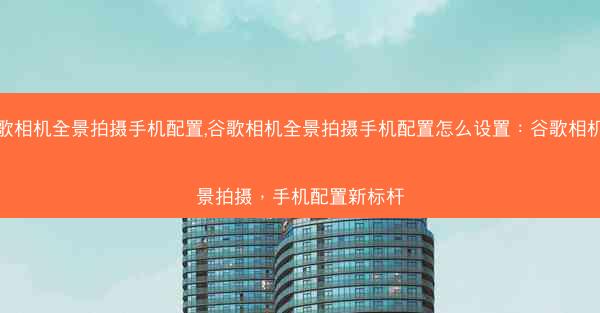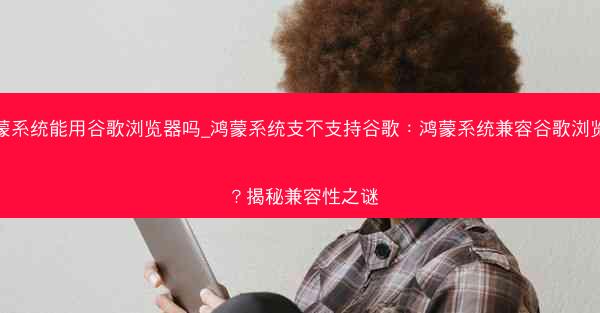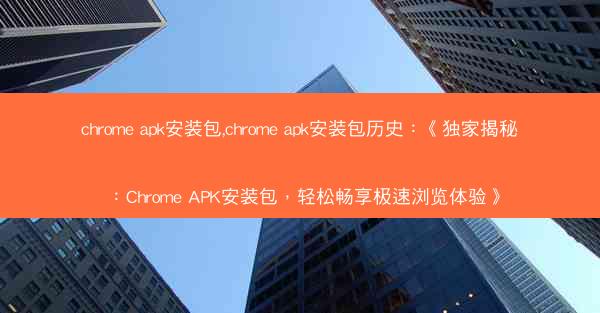chrome浏览器一直弹窗—谷歌浏览器一直弹窗:《Chrome浏览器弹窗困扰不断,如何解决?》
 telegram中文版
telegram中文版
硬件:Windows系统 版本:11.1.1.22 大小:9.75MB 语言:简体中文 评分: 发布:2020-02-05 更新:2024-11-08 厂商:telegram中文版
 telegram安卓版
telegram安卓版
硬件:安卓系统 版本:122.0.3.464 大小:187.94MB 厂商:telegram 发布:2022-03-29 更新:2024-10-30
 telegram ios苹果版
telegram ios苹果版
硬件:苹果系统 版本:130.0.6723.37 大小:207.1 MB 厂商:Google LLC 发布:2020-04-03 更新:2024-06-12
跳转至官网

近年来,许多用户在使用Chrome浏览器时遇到了一个普遍的问题——浏览器频繁弹窗。这些弹窗不仅影响用户体验,还可能包含恶意软件或广告,给用户带来安全隐患。本文将针对Chrome浏览器频繁弹窗的问题进行深入分析,并提供有效的解决方法。
二、弹窗原因分析
1. 插件或扩展程序:用户安装的某些插件或扩展程序可能存在漏洞,导致浏览器频繁弹窗。
2. 恶意软件:电脑感染恶意软件后,可能会通过浏览器弹窗进行传播或诱导用户进行操作。
3. 广告联盟:某些网站为了提高点击率,会使用弹窗广告,这些广告可能会影响Chrome浏览器的正常使用。
4. 浏览器设置:Chrome浏览器的某些设置可能被修改,导致频繁弹窗。
5. 系统问题:操作系统或浏览器缓存出现问题也可能引发弹窗。
三、解决方法一:禁用不必要的插件和扩展程序
1. 打开Chrome浏览器,点击右上角的三个点,选择更多工具。
2. 点击扩展程序,查看已安装的扩展程序。
3. 对于不必要的或疑似引起弹窗的扩展程序,点击禁用或删除。
四、解决方法二:清除恶意软件
1. 使用杀毒软件进行全面扫描,确保电脑没有恶意软件。
2. 如果发现恶意软件,按照杀毒软件的提示进行清除。
五、解决方法三:清理浏览器缓存和Cookies
1. 打开Chrome浏览器,点击右上角的三个点,选择设置。
2. 在左侧菜单中选择隐私和安全。
3. 点击清除浏览数据,选择所有时间范围,勾选Cookies和网站数据以及缓存。
4. 点击清除数据。
六、解决方法四:调整浏览器设置
1. 在Chrome浏览器的设置中,找到网站设置。
2. 在弹窗一栏中,可以设置是否允许网站显示弹窗。
3. 如果需要允许特定网站的弹窗,可以在管理网站设置中添加。
Chrome浏览器频繁弹窗是一个常见问题,但通过上述方法,用户可以有效地解决这一问题。在日常生活中,用户应养成良好的上网习惯,定期清理浏览器缓存和Cookies,避免安装来历不明的插件和扩展程序,以保障网络安全和个人隐私。遇到弹窗问题时,应及时查找原因并采取相应措施,确保浏览器的正常使用。